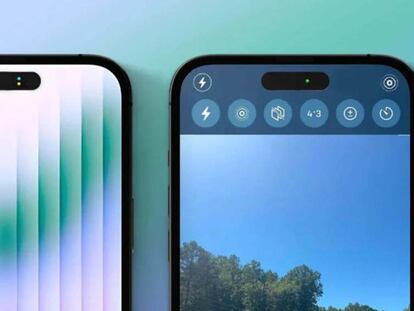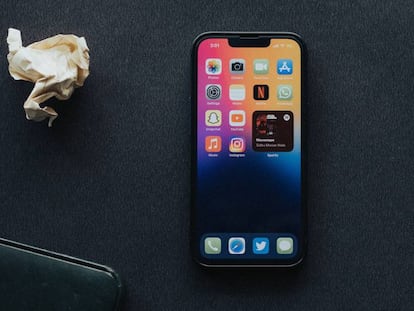Pasos para programar en los iPhone en el envío de correos con la app Mail
Esta es una excelente forma de adelantar trabajo a la hora de enviar mensajes


Una de las funciones que resulta bastante útil en los dispositivos móviles es el poder programar el envío de correos para que, cuando llegue el momento adecuado, estos se envíen sin que tengas que hacer nada. Esto lo puedes conseguir con la aplicación que se incluye por defecto en los iPhone y te vamos a mostrar cómo darle uso.
El desarrollo del que hablamos es el que se conoce como Mail, y este está presente en los teléfonos de Apple desde el mismo momento en el que lo inicias. Por lo tanto, no tienes que realizar descarga alguna para conseguirlo. El caso es que entre las muchas opciones que incluye, está la de programar el envío de mensajes de una forma bastante intuitiva y sencilla. Lo cierto, es que esta aplicación es de las mejores que existen hasta la fecha para gestionar el correo desde los iPhone.
Cómo programar el envío de un correo con Mail en los iPhone
Una de las cosas que debes tener en cuenta es que para aprovechar esta funcionalidad de Mail debes ejecutar la última versión de esta aplicación y, además, tener en el iPhone la iteración más moderna del sistema operativo iOS. De otra forma, puede que no tengas la opción de programar los envíos. Lo primero es abrir la app en cuestión y, luego, debes crear un correo de forma habitual (funciona con cualquier servicio compatible, como por ejemplo Outlook o Gmail, aparte de iCloud).
Lo siguiente es escribir y adjuntar todo lo que debe estar en el mensaje y, ahora, llega lo que es diferente para que puedas realizar la programación: pulsa de forma continuada el botón Enviar. Aparece un menú en el que puedes elegir desde opciones predeterminadas que hay establecidas en Mail o, en su defecto, la última (Enviar más tarde) que es la que posibilita establecer exactamente cuándo se enviará todo.

Al elegir la última que hemos mencionado pasarás por diferentes pantallas que muestran desde la fecha a elegir hasta la hora en la que deseas que se ejecute la acción programada. Una vez que lo tengas todo establecido, pulsa en el botón Listo en tu iPhone y se completa el proceso de programación.
¿Dónde puedes ver los correos programados?
Esto es algo que posiblemente te preguntes y, lo cierto, es que es muy sencillo todo. Se crea una nueva carpeta en la aplicación denominada Enviar más tarde y, allí, puedes ver todo lo que tienes ya creado. Así, puedes eliminar lo que ya no necesites o cambiar la fecha de una programación. Un detalle importante que debes conocer es que los correos que has generado de esta forma no se sincronizan con iCloud, por lo que únicamente puedes acceder a ellos desde el iPhone que has utilizado.